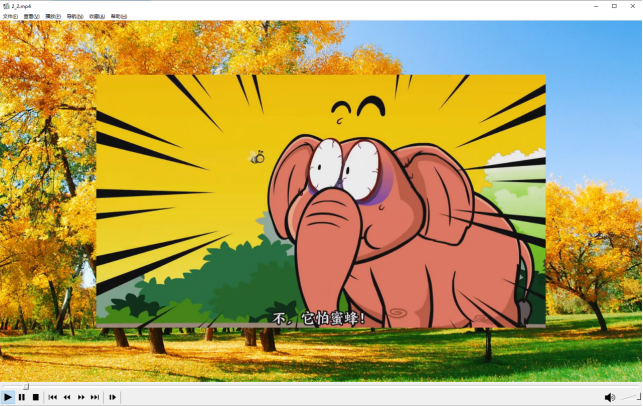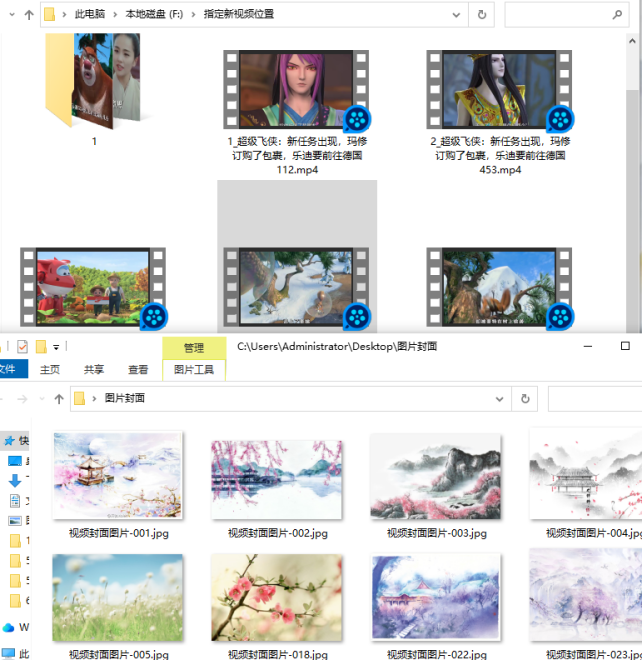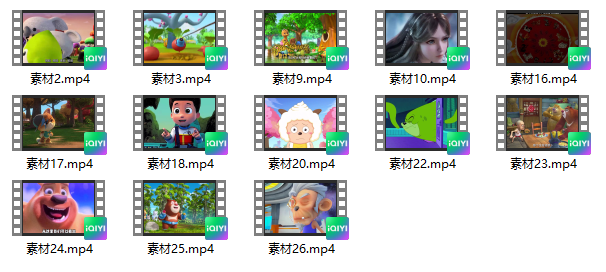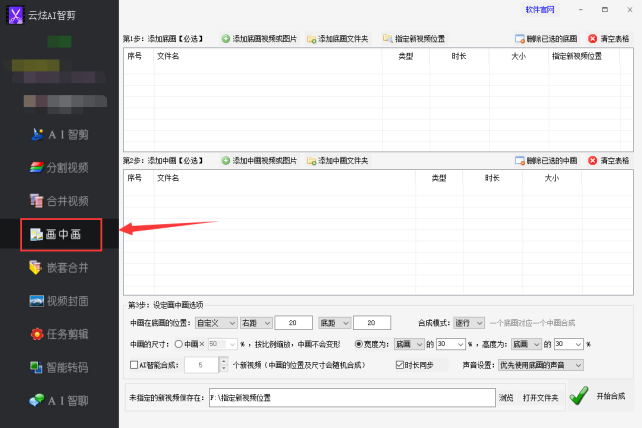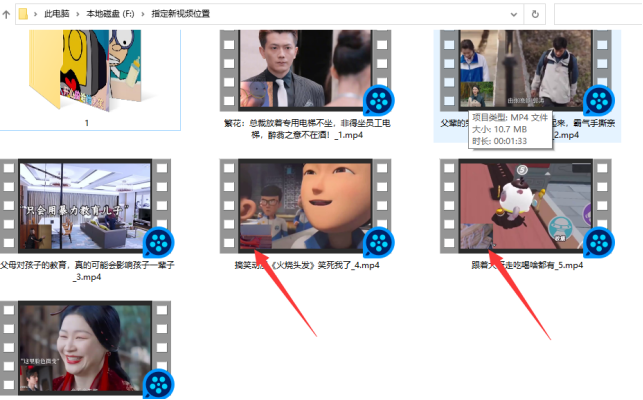【云炫AI智剪】静态图片如何作为视频底画批量嵌入的方法
制作短视频的时候,要怎么把一张静态图片作为底画合并到视频中呢?有没有批量的操作呢?现在一起来看看小编是如何操作的吧。

我们先执行云炫AI智剪工具,选择“画中画”版块切换到相对应的界面中。
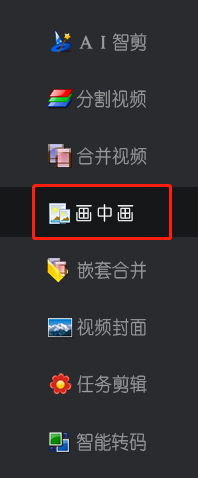
第1步把静态图片导入到软件中。可以直接选中图片拖动到软件中。
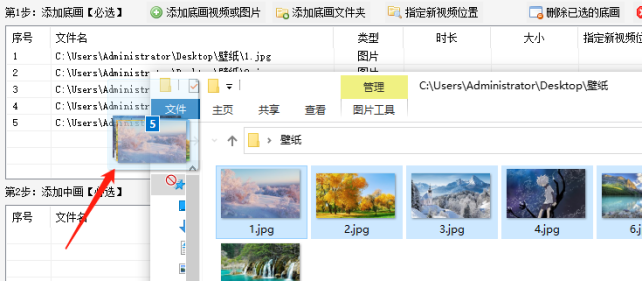
第2步把中画视频文件导入到软件中,可以点击“添加中画视频或图片、添加中画文件夹”来导入文件。
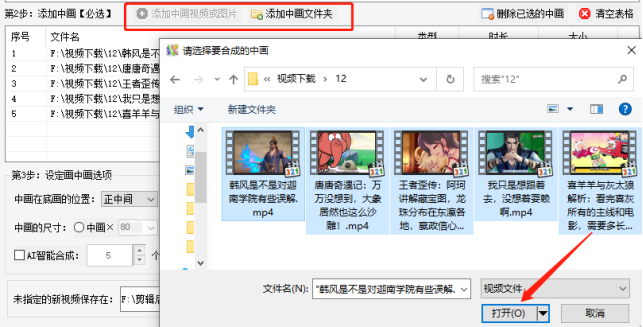
第3步设定画中画选项。可以根据自身需求来设定,也可以参考下图的设置。

第4步点击浏览设置新视频的保存位置,并点击开始合成。在合并时可以通过软件底部滚动条查看进度。

第5步合并完成时点击打开文件夹可以进入新视频文件夹查看视频效果。
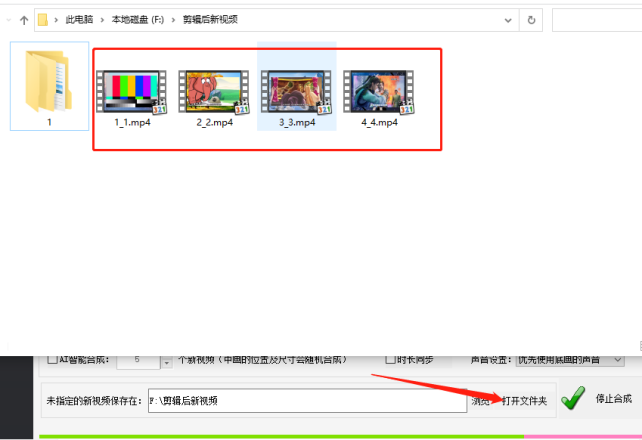
双击打开视频看到视频与图片合并成功。整体效果也还不错。